كيفية إصلاح خطأ عدم معالجة استثناء KMODE في نظام التشغيل Windows 10
نشرت: 2021-12-01يحتوي المنشور على بعض النصائح والحيل السهلة والفعالة لإصلاح استثناء KMODE الذي لم يتم التعامل معه في Windows 10. تحقق من الكتابة الكاملة للحصول على تفاصيل كاملة.
يعد الحصول على أخطاء الموت الزرقاء (شاشة الموت الزرقاء) أمرًا شائعًا جدًا ولكنه أكثر الأشياء المزعجة لجميع مستخدمي أجهزة الكمبيوتر التي تعمل بنظام Windows 10. تتسبب مثل هذه الأخطاء في حدوث أعطال أو أعطال متكررة في النظام ، كما تجعل نظامك ضعيفًا وخاملًا. ومع ذلك ، هذا صحيح أيضًا ، من السهل إصلاح أخطاء الموت الزرقاء.
في نفس الملاحظة ، لقد رأينا العديد من المستخدمين يبلغون أنهم يواجهون نافذة منبثقة لخطأ غير متوقع ، قراءة KMODE_EXCEPTION_NOT_HANDLED. هل تواجه نفس الخطأ أيضًا؟ إذا كانت الإجابة بنعم ، فلا داعي للقلق ، فهو خطأ شاشة الموت الزرقاء الشائع المسؤول عن أعطال النظام.
يحدث الخطأ عندما يحتفظ برنامج وضع Kernel استثناءً ويكون معالج الأخطاء غير قادر على اكتشاف المشكلة. لكن ، لا شيء يدعو للذعر ، لأن المشكلة قابلة للحل أيضًا. لمساعدتك في ذلك ، قمنا بإنشاء دليل استكشاف الأخطاء وإصلاحها هذا لمناقشة الحلول المحتملة لإصلاح الخطأ دون أي متاعب.
قائمة الحلول لإصلاح KMODE_EXCEPTION_NOT_HANDLED في نظام التشغيل Windows 10
هناك العديد من الحلول المتاحة التي تساعدك على إصلاح خطأ Windows 10 Kmode الذي لم تتم معالجته. هنا ، قمنا بشرح أفضل الحلول لنفسه. تحقق منها أدناه!
الحل 1: قم بتحديث برامج تشغيل جهازك
يحدث استثناء Kmode الذي لم تتم معالجته بشكل أساسي عند استخدام برامج تشغيل قديمة أو معطلة أو معيبة. وبالتالي ، يجب أن تحافظ على تحديث برامج تشغيل الكمبيوتر لديك دائمًا لضمان تناسق جهازك. يمكنك تحديث برامج التشغيل القديمة إما يدويًا أو تلقائيًا.
إذا كانت لديك معرفة تقنية جيدة ، خاصة حول برامج التشغيل ، فيمكنك زيارة الموقع الرسمي لمصنعي أجهزة الكمبيوتر ثم البحث عن الإصدار الصحيح من برامج التشغيل. ولكن ، إذا لم تكن خبيرًا في التكنولوجيا ولا يمكنك العثور على برامج التشغيل الصحيحة ، فيمكنك استخدام Bit Driver Updater.
Bit Driver Updater هي خدمة رائدة لتحديث برامج التشغيل تقوم تلقائيًا بفحص جهازك ، والعثور على أحدث إصدار من برامج التشغيل وتنزيله وتثبيته. ليس ذلك فحسب ، بل تعمل أداة تحديث برنامج التشغيل أيضًا على تسريع أداء الكمبيوتر. علاوة على ذلك ، فإن الأمر لا يتطلب سوى نقرة واحدة ويتم تحديث جميع برامج التشغيل القديمة إلى أحدث إصداراتها. اتبع الخطوات أدناه لتحديث برامج التشغيل القديمة باستخدام Bit Driver Updater:
الخطوة 1: انقر فوق زر التنزيل أدناه للحصول على Bit Driver Updater مجانًا.
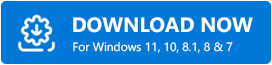
الخطوة 2: قم بتشغيل ملف الإعداد الخاص بـ Bit Driver Updater وإنهاء التثبيت باتباع الإرشادات التي تظهر على الشاشة.
الخطوة 3: بمجرد التثبيت ، قم بتشغيله على جهاز الكمبيوتر الخاص بك واترك الأداة المساعدة تكمل عملية المسح.
الخطوة 4: بعد ذلك ، انتقل إلى نتائج الفحص وقم بتحديث برنامج التشغيل المطلوب بالنقر فوق الزر تحديث الآن الظاهر بجواره.
الخطوة 5: أيضًا ، يمكنك تحديث جميع برامج التشغيل القديمة مرة واحدة. لنفس الشيء ، تحتاج إلى النقر فوق الزر " تحديث الكل " بدلاً من ذلك.
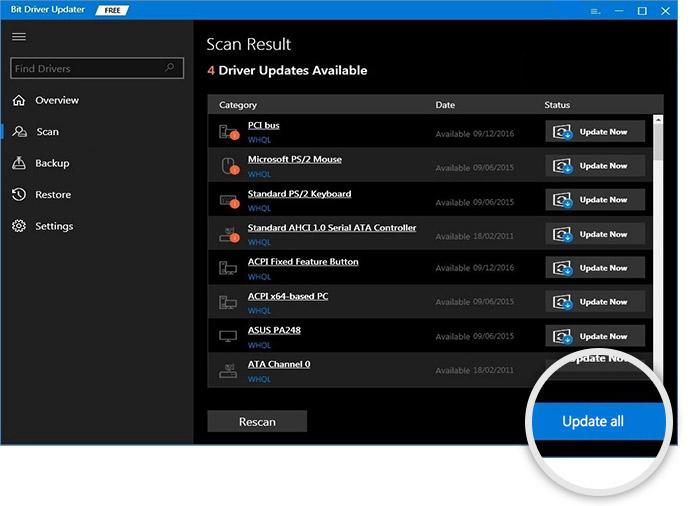
هذا كل شئ! يوجد لديك أحدث إصدار من برامج تشغيل الأجهزة المثبتة على جهاز الكمبيوتر الخاص بك. من أجل فتح القوة الكاملة لبرنامج Bit Driver Updater ، نقترح عليك استخدام نسخته الاحترافية. بالإضافة إلى ذلك ، يمكنك الوصول غير المحدود إلى الميزات المتقدمة مثل معالج النسخ الاحتياطي والاستعادة التلقائي وجدولة الفحص والمساعدة المباشرة على مدار الساعة طوال أيام الأسبوع وضمان استرداد الأموال بالكامل.
بعد تحديث برامج التشغيل ، أعد تشغيل الكمبيوتر وحاول التحقق من حل المشكلة أو استمرارها. إذا ظل كما هو سابقًا ، فانتقل إلى حل آخر.
اقرأ أيضًا: MACHINE CHECK EXCEPTION BSOD في Windows 10 [محلول]
الحل 2: قم بإيقاف تشغيل ميزة بدء التشغيل السريع
هناك طريقة أخرى لإصلاح استثناء Kmode الذي لم تتم معالجته في Windows 10 وهي تعطيل ميزة Fast Startup. إنها ميزة يمكن تشكيلها وفقًا لاختيارات المستخدمين الخاصة. أبلغ الكثير من المستخدمين أيضًا أن تعطيل هذه الميزة ساعدهم في حل الخطأ. فيما يلي كيفية إصلاح KMODE_EXCEPTION_NOT_HANDLED في نظام التشغيل Windows 10
الخطوة 1: افتح مربع الحوار Run بالضغط على مفتاحي Windows Logo + R.
الخطوة 2: بعد ذلك ، اكتب عنصر التحكم في مربع النص وانقر إما على موافق أو اضغط على مفتاح Enter من لوحة المفاتيح.

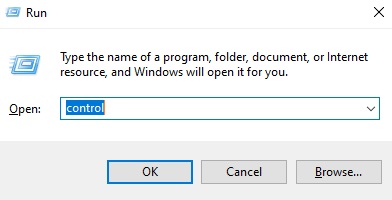
الخطوة 3: سيؤدي هذا إلى فتح نافذة لوحة التحكم ، حيث تحتاج إلى العثور على خيارات الطاقة والنقر عليها.
الخطوة 4: بعد ذلك ، ابحث وانقر فوق اختيار ما يفعله زر الطاقة في الجزء الأيمن.
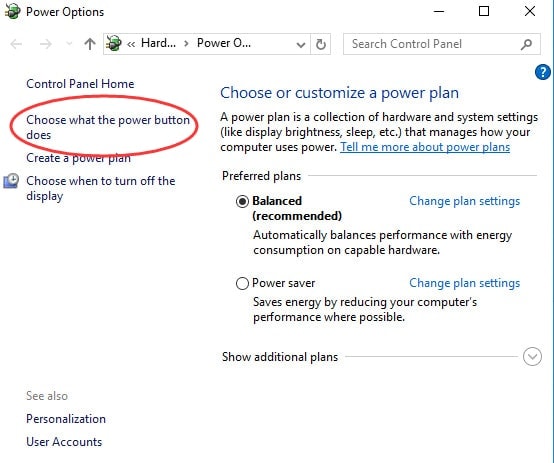
الخطوة 5: اختر تغيير الإعدادات غير المتاحة حاليًا .
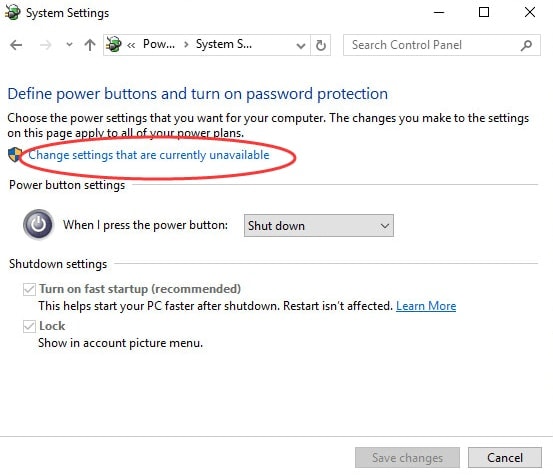
الخطوة 6: الآن ، ستحتاج إلى إلغاء تحديد المربع المجاور لـ Turn on fast startup (مستحسن) .
الخطوة 7: أخيرًا ، انقر فوق حفظ التغييرات وأغلق النافذة.
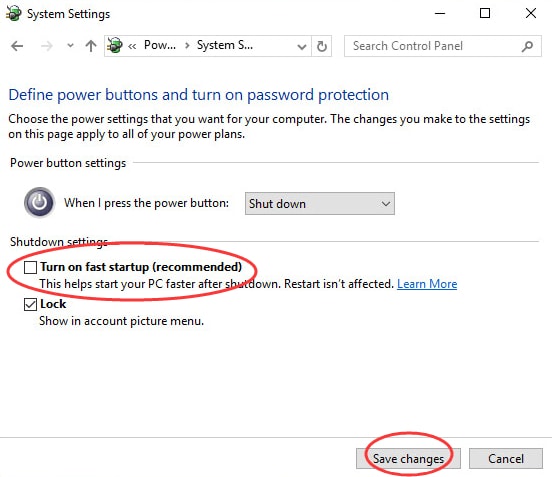
بمجرد الانتهاء من ذلك ، ابدأ تشغيل جهاز الكمبيوتر الخاص بك مرة أخرى وتحقق مما إذا تم إصلاح خطأ استثناء Kmode الذي لم تتم معالجته على نظام التشغيل Windows 10. لسوء الحظ ، إذا لم يكن كذلك ، فجرّب الإصلاح التالي.
اقرأ أيضًا: كيفية إصلاح خطأ DNS_PROBE_FNISHED_BAD_CONFIG على نظام التشغيل Windows 10
الحل 3: تحقق من تشخيصات ذاكرة Windows
فيما يلي خطوات كيفية التحقق من ذاكرة الوصول العشوائي للكمبيوتر الشخصي. للقيام بذلك ، يمكنك استخدام برنامج Windows Memory Diagnostics.
الخطوة 1: انتقل إلى شريط البحث وأدخل تشخيصات ذاكرة Windows .
الخطوة 2: حدد أفضل تطابق من نتائج البحث.
الخطوة 3: الآن ، في الموجه التالي ، سترى خيارين ، تحتاج إلى اختيار الخيار الذي يقول ، إعادة التشغيل الآن والتحقق من وجود مشاكل (مستحسن) .
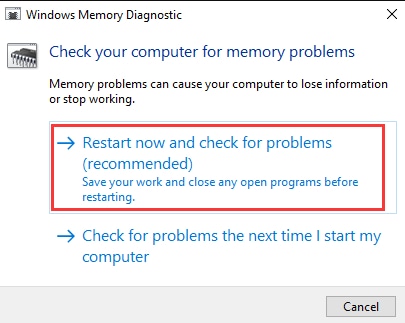
حافظ على هدوئك ودع العملية تكتمل. بعد ذلك ، أعد تشغيل نظام الكمبيوتر الخاص بك وتحقق مما إذا كان قد تم اكتشاف خطأ الموت الزرقاء وإصلاحه. إذا لم يساعدك ذلك ، فانتقل إلى الملاذ الأخير.
اقرأ أيضًا: خطأ في إدارة ذاكرة الشاشة الزرقاء لنظام التشغيل Windows 10 | مثبت
الحل 4: إلغاء تثبيت برامج تشغيل الأجهزة التي بها مشكلات
كما ترى ، فإن استثناء Kmode الذي لم يتم التعامل معه خطأ الموت الزرقاء يحدث بشكل أساسي بسبب برامج تشغيل الأجهزة الخاطئة. لذلك ، حاول إلغاء تثبيت برامج التشغيل المعيبة أو التالفة. هنا تستطيع ان تعرف كيف تفعل ذلك:
الخطوة 1: من لوحة المفاتيح ، اضغط على أزرار Windows + X في نفس الوقت.
الخطوة 2: اختر إدارة الأجهزة من قائمة قائمة الوصول السريع.
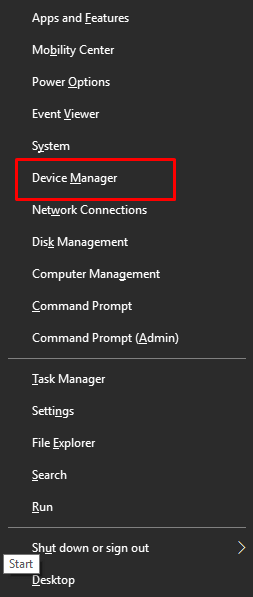
الخطوة 3: بعد ذلك ، انقر نقرًا مزدوجًا فوق الجهاز الذي يواجه مشكلات.
الخطوة 4: وانقر بزر الماوس الأيمن على برنامج التشغيل الخاطئ ، ثم حدد إلغاء تثبيت الجهاز من قائمة قائمة السياق.
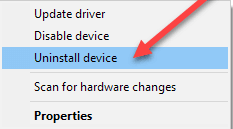
الخطوة 5: بعد ذلك ، تظهر نافذة منبثقة ، تحتاج إلى تحديد المربع الموجود بجوار حذف برنامج التشغيل لهذا الجهاز والنقر فوق إلغاء التثبيت كما هو موضح أدناه.
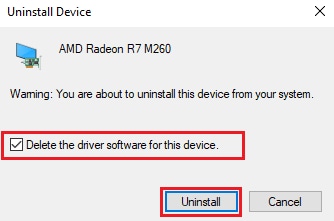
بعد ذلك ، أعد تشغيل الكمبيوتر وانتظر حتى يقوم Windows بإعادة تثبيت برامج التشغيل الأكثر ملاءمة لجهازك. الآن ، يجب إصلاح استثناء Kmode الذي لم تتم معالجته.
اقرأ أيضًا: كيفية إصلاح خطأ "عدم معالجة استثناء مؤشر ترابط النظام" في نظام التشغيل Windows 10
KMODE_EXCEPTION_NOT_HANDLED في Windows 10: تم الإصلاح
لذلك ، كان هذا كل شيء حول كيفية إصلاح استثناء KMODE الذي لم يتم التعامل معه خطأ في أجهزة الكمبيوتر التي تعمل بنظام Windows 10. نأمل أن يساعدك أحد الحلول المذكورة أعلاه في التخلص من خطأ الموت الزرقاء المزعج.
يرجى إخبارنا في التعليقات أدناه إذا كانت لديك أي شكوك أو أسئلة أو معلومات إضافية. أيضًا ، اترك تعليقًا حول "ما الإصلاح الذي ساعدك؟"
إذا كنت تحب المعلومات المشتركة ، فقم بالاشتراك في النشرة الإخبارية الخاصة بنا للحصول على المزيد من أنواع المعلومات المفيدة المماثلة المتعلقة بالمكانة الفنية. بصرف النظر عن هذا ، يمكنك أيضًا متابعتنا على Facebook و Instagram و Twitter و Pinterest للحصول على ردود أسرع.
